Francamente muitos usuários do iPhone SE irá enfrentar um problema que eles perderam seus arquivos iPhone SE. E todos os fãs do iPhone sabe que os dados perdidos ou apagados podem ser encontrados volta por backup do iTunes, pois é a maneira mais segura para recuperar arquivos do iPhone.
Seria muita sorte para você sincronizar seu iPhone com o iTunes como você pode facilmente encontrar seus arquivos perdidos a partir do backup do iTunes sem Internet (enquanto a recuperação de backup iCloud requer WLAN). Agora você vai saber como fazê-lo com as seguintes instruções.
1 Como sincronizar seu iPhone com o iTunes SE
Antes da recuperação de backup a partir do iTunes, você deve se certificar que seu iPhone SE tenha sincronizado com o iTunes. Se não, o que você precisa fazer primeiro é preparar cabo USB e a última visão do iTunes no seu computador para fazer backup do iPhone SE no iTunes.

Passo 1. Abra o último iTunes e executá-lo.
Passo 2. Conecte seu iPhone SE com o computador via cabo USB, à espera de seu símbolo iPhone transformando-se na janela do iTunes.
Passo 3. Escolha o seu iPhone SE na janela, e marque a opção "Este computador". Em seguida, clique no botão "Backup Now" botão, portanto, o seu iPhone será backuped no iTunes automaticamente.
2 Como recuperar iPhone SE perdeu arquivos de backup do iTunes pelo iTunes Backup Extractor
Depois de terminar backup de seu iPhone SE no iTunes, você pode se perguntar o que o próximo a ver com a recuperação é. Agora há um chamadas de ferramentas iTunes Backup Extractor o que lhe permite pré-visualizar e restaurar iPhone SE a partir do arquivo de backup antigo, como fotos, música, dados de contato ou Safari. De acordo com o seu sistema PC, você pode baixar o iTunes Backup Extractor e você também deve certificar-se de que este PC é realmente onde o backup do iPhone é.
Passo 1. Lançar e executar iTunes Backup Extractor
Depois de baixar, lançar iTunes Backup Extractor e executá-lo imediatamente, e abra seu iTunes, ao mesmo tempo

Passo 2. Escolha backup do iTunes e digitalizá-lo
Escolha o modo "Recuperar a partir do iTunes File Backup", e clique em "Start Scan". Então você precisa esperar o aparecimento do backup do iTunes.

Passo 3. Digitalizar e extrair de backup
Depois disso, tudo backup do iTunes será apareceu na barra lateral direita, e, em seguida, você pode visualizar o conteúdo de seu backup do iTunes. Escolha os seus arquivos iPhone SE perdidos, fotos ou qualquer outra coisa, e clique em "Recuperar" botão para recuperá-los a partir do iTunes no seu computador.

Dicas:
1. Você pode ver todos os seus backups do iTunes e extrair alguns dos arquivos pela versão gratuita do iTunes Backup Extractor. Mas se você quiser obter todos os arquivos e fotos ou outros dados do iTunes, você precisa baixar a versão completa do mesmo.
2. Se você não tiver sincronizado seu iPhone com o iTunes, o modo na barra lateral direita "Recuperar a partir de IOS Device" vai ser uma boa escolha para você. E se você quiser recuperar a partir do backup do iCloud, você também pode escolher o último modo de "Recuperar a partir de iCloud Backup File".
3. Uma vez que você iPhone SE danificados pela água ou alguma outra coisa, você deve recuperar imediatamente os dados no computador em que você já sincronizou seu iPhone com o iTunes. E escolher o modo "Recuperar a partir de iOS Device".
3 outra maneira: recuperar arquivos iPhone SE a partir do backup do iTunes via iTunes gratuitamente Há também uma outra maneira de recuperar os arquivos de backup do iTunes e é gratuito - recuperação de dados iPhone SE via iTunes. As dicas a seguir será essencial para a sua recuperação.
1.Somente os dados de backup do iTunes está autorizado a ser extraído do iTunes para iPhone, mas vendo o backup além da música é limitado pelo iTunes.
2.Depois de recuperar o backup do iTunes, todos os arquivos serão recuperados em vez de certas fotografias ou música.
Os passos de recuperação será instruído como seguido:
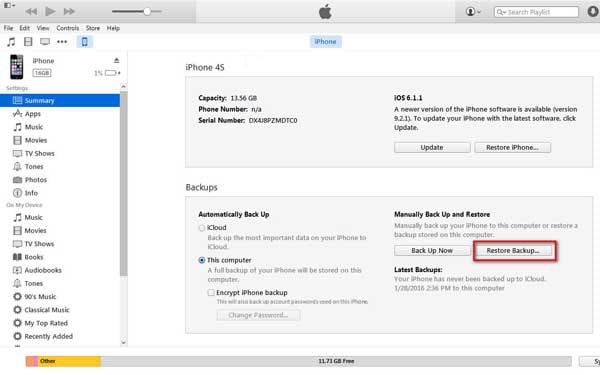
Passo 1. Conecte seu iPhone SE com PC
Conecte seu iPhone SE com o seu computador através do cabo USB, e abrir as últimas iTunes no seu computador.
Passo 2. Livremente recuperar iPhone SE a partir do backup do iTunes
Depois de ligar o iPhone SE com PC, você verá um símbolo de seu iPhone SE. Em seguida, clique nele, e escolha o botão "Restore Backup" para recuperar arquivos iPhone SE a partir do backup do iTunes.
Embora a recuperação de arquivos iPhone SE a partir do backup do iTunes é uma forma livre, tem também muitas desvantagens. Então, qual é a melhor maneira, você precisa descobrir por si mesmo.

